使用pycharm调试远程服务器上的程序
2018-03-04 17:16
471 查看
pycharm调试服务器上的程序
系统详情
配置过程
服务器操作系统:Linux
IDE: Pycharm
如果不行尝试以下方法,我在这里就遇到了坑, 因为有些服务器你是没有权限密码的:
或者:
Ps: 这里都没有给出
2 和远程服务器建立连接,如图:
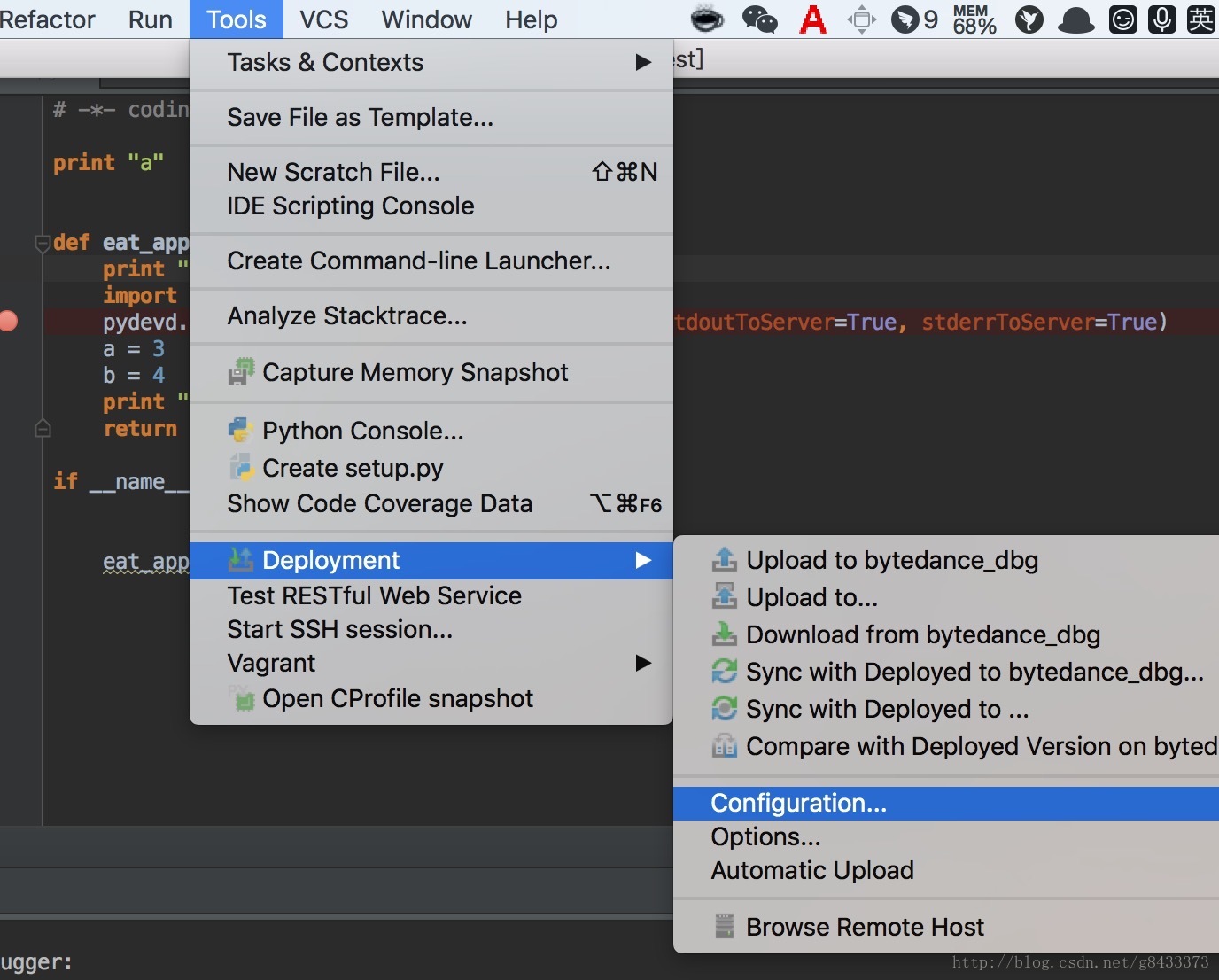
按照远程服务器信息配置信息,注意地址,如图:
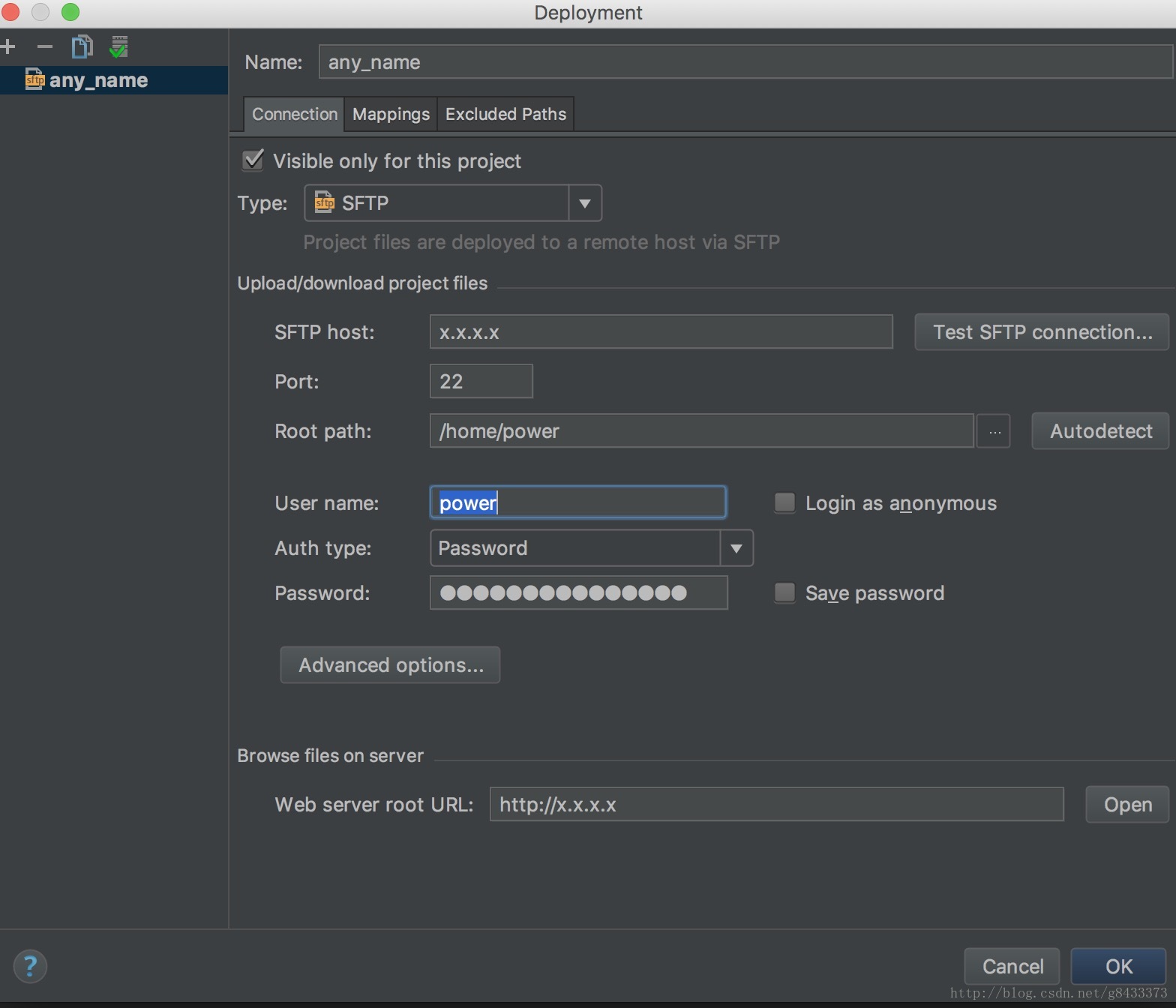
这里我选择的、是SFTP,其他协议自行参考,如果不知道Root path是什么,可以点Autodetect,但不建议这样做,最好自己能把项目路径弄清楚,之后点击Mappings查看映射配置,对上了就行,基本上不用修改,如图:
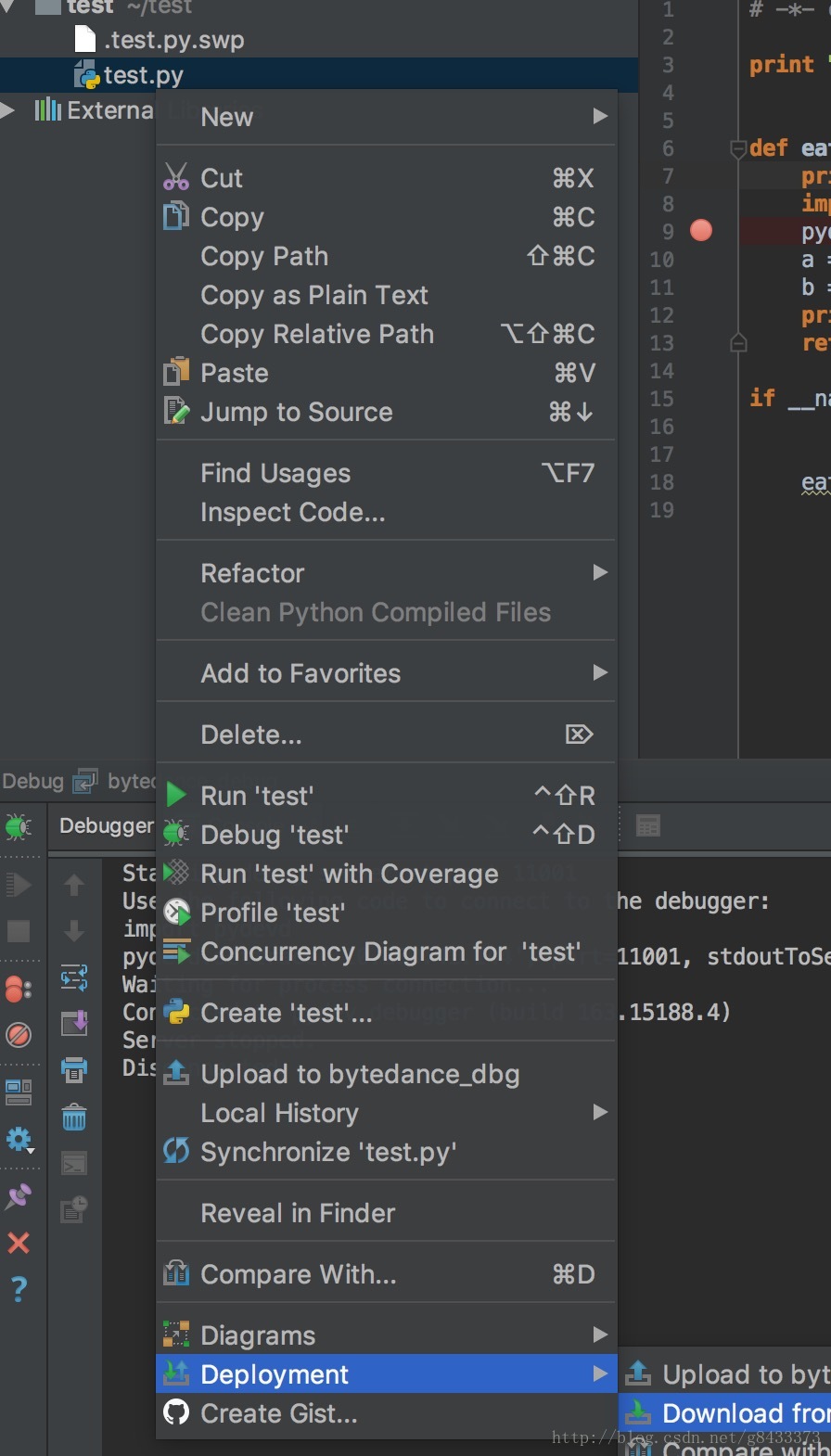
如果点击Download…后能成功将服务器项目内容下载到本地,说明成功了,但是这里需要注意一个东西,如果你的项目大于750M的话,17版本的Pycharm可能会报
4000
arm,稳当一些,其他方法自行Google。
3 最后一步就是开始调试了:
按照如图新建一个
调试的时候一定要保证本地和服务端调试的ip和端口一致,如果不确定直接将代码
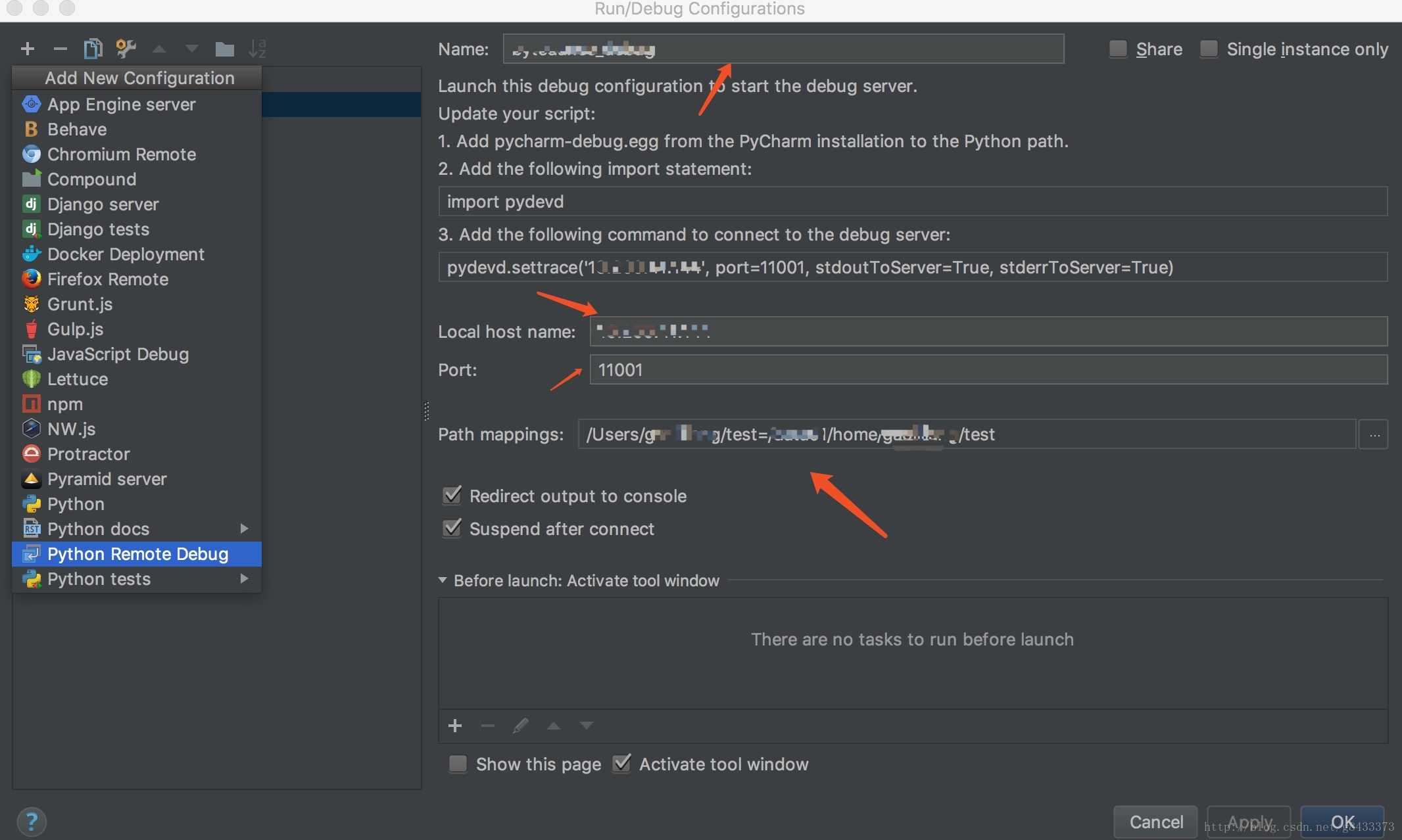
然后在开始下载代码的地方,同时有个上传(Upload),点击后在服务端查看代码是否发生了相应的变化。
在本地Pycharm中设置好断点,如图:
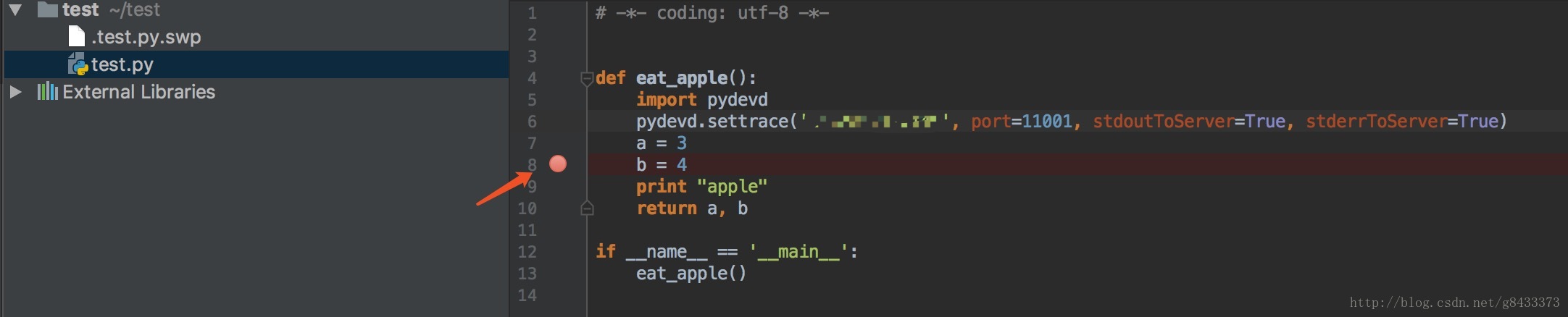
点击Debug该项目,等待远程服务器来连接:
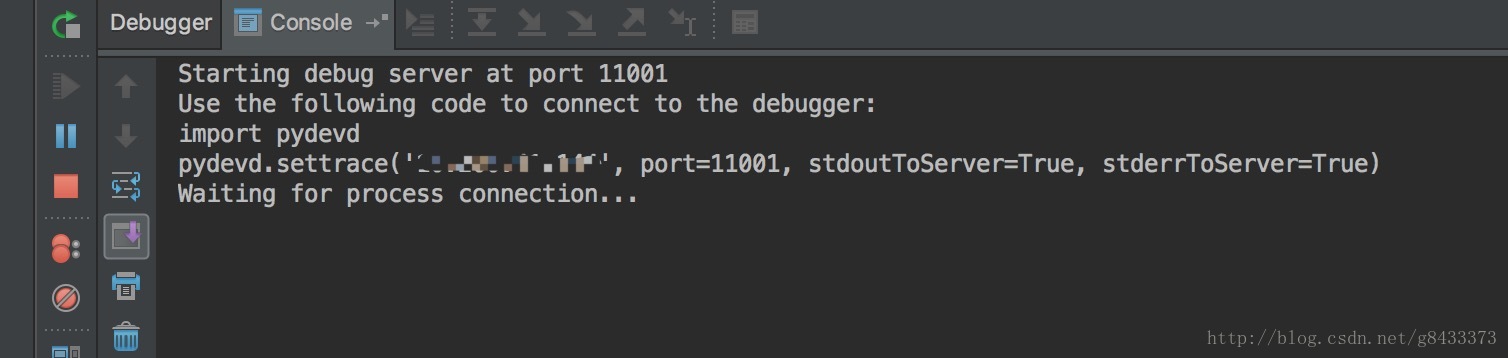
在服务器端运行代码,走到断点时会停下来,如图:
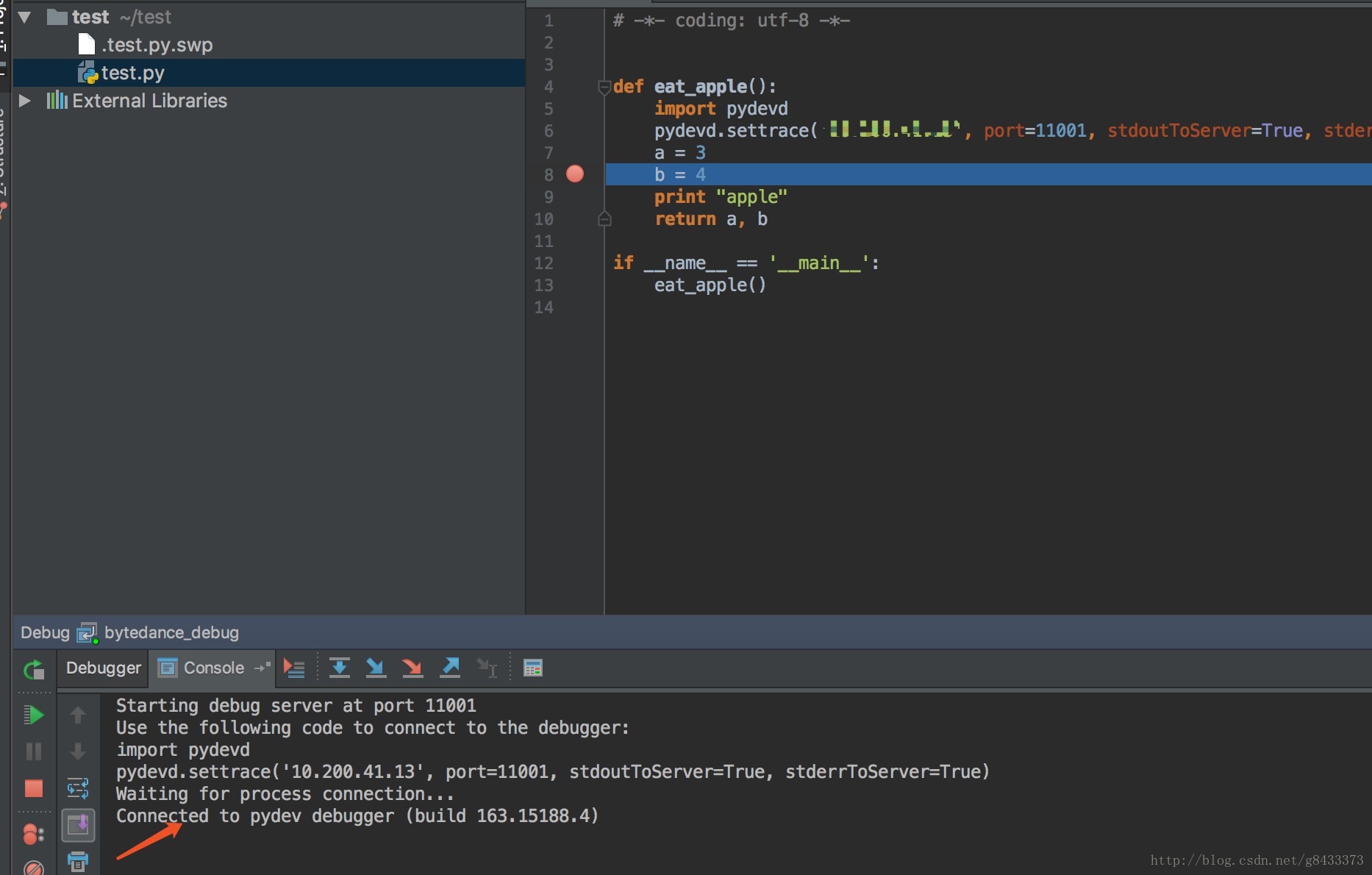
整个一套pycharm连接远程操作就完成了,如果大家有什么问题直接留言就是,还有就是用ide编程感觉很low,推荐大家都学习一下vim的操作,感觉很有用。
系统详情
配置过程
pycharm调试服务器上的程序
简介: 该教程主要教大家如何在本地能够调试服务器上的程序,今天调试了一下午,还是有很多坑在里面的。系统详情
本地操作系统: centos服务器操作系统:Linux
IDE: Pycharm
配置过程
1 在本地和
服务器上安装pydevd包,方法如下:
$ pip install pydevd
如果不行尝试以下方法,我在这里就遇到了坑, 因为有些服务器你是没有权限密码的:
$ pip install --user pydevd
或者:
$ pip install --upgrade --ignore-installed
Ps: 这里都没有给出
sudo的安装方式,这样更加通用一些,上面三种安装方式如果都不行请自行Google。
2 和远程服务器建立连接,如图:
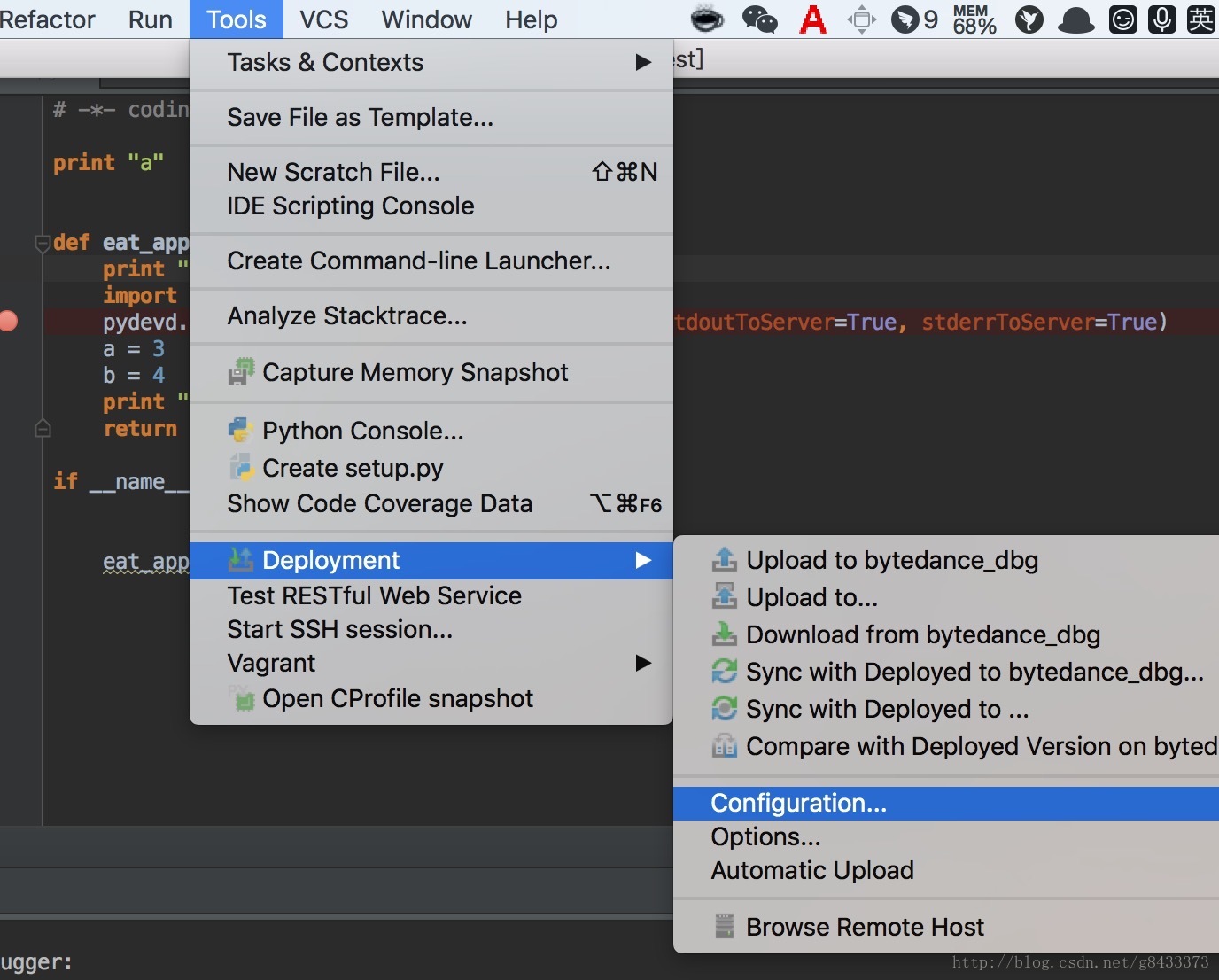
按照远程服务器信息配置信息,注意地址,如图:
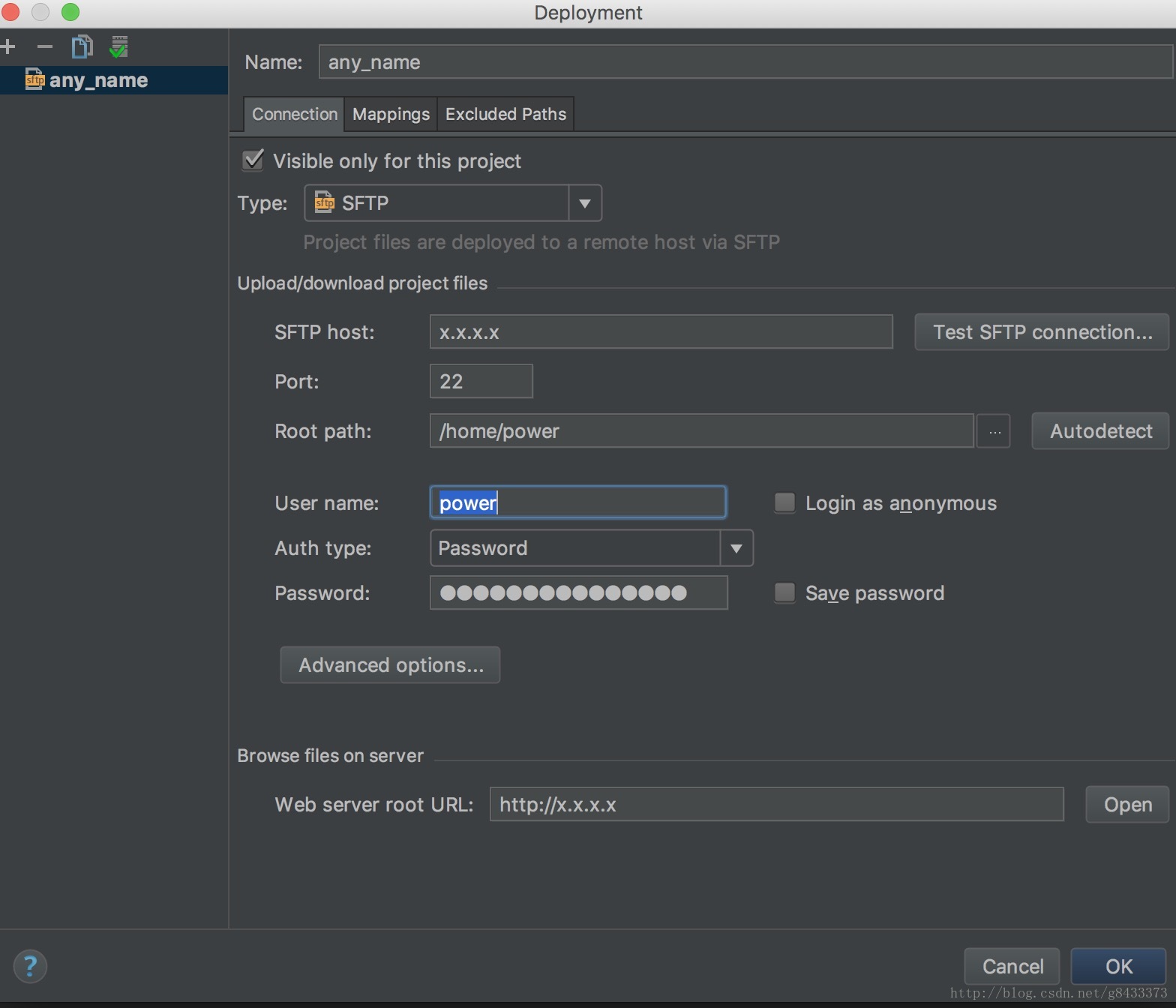
这里我选择的、是SFTP,其他协议自行参考,如果不知道Root path是什么,可以点Autodetect,但不建议这样做,最好自己能把项目路径弄清楚,之后点击Mappings查看映射配置,对上了就行,基本上不用修改,如图:
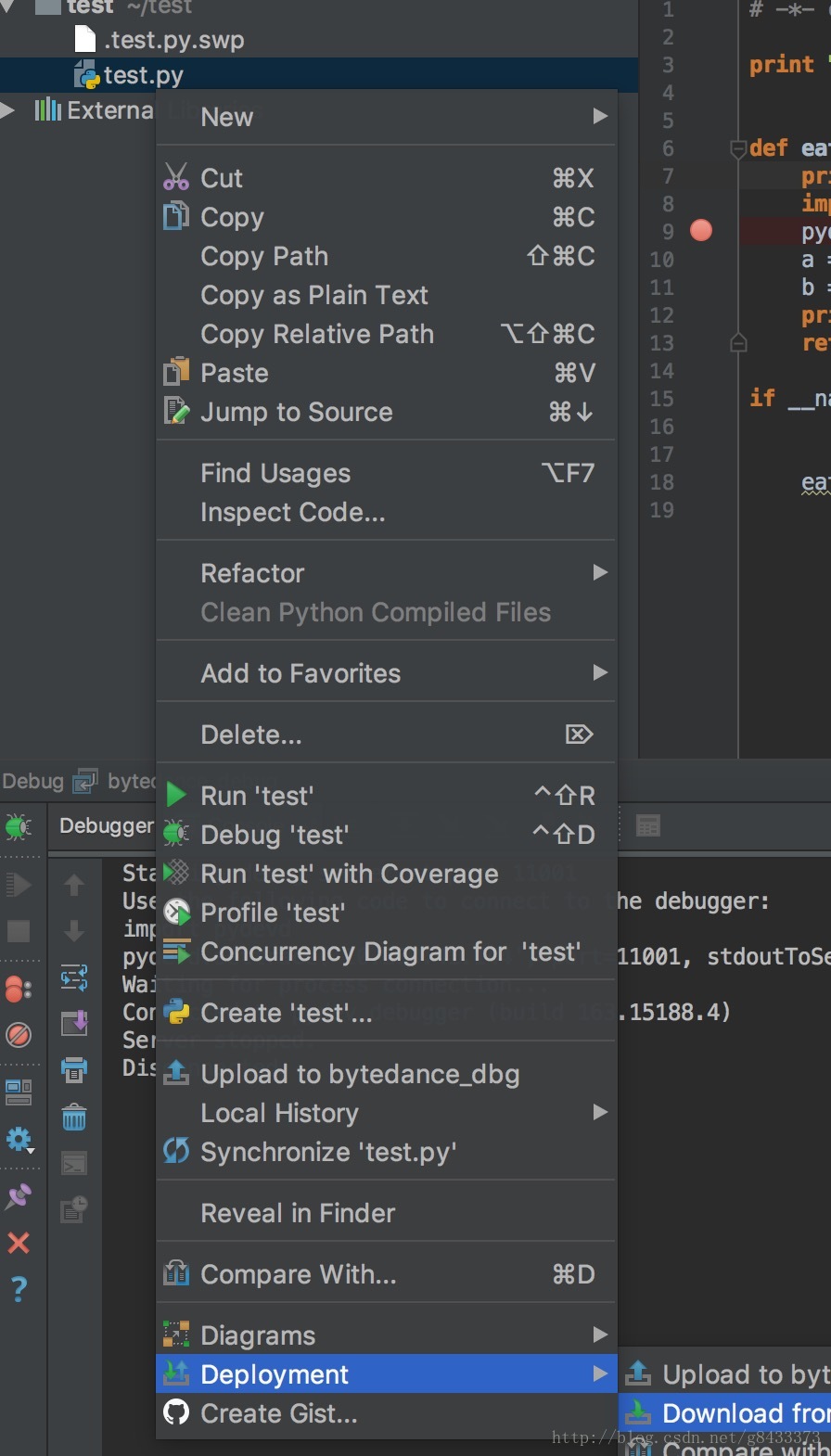
如果点击Download…后能成功将服务器项目内容下载到本地,说明成功了,但是这里需要注意一个东西,如果你的项目大于750M的话,17版本的Pycharm可能会报
out of memory的错误,这个时候最好换个16版本的pych
4000
arm,稳当一些,其他方法自行Google。
3 最后一步就是开始调试了:
按照如图新建一个
Python Remote Debug调试程序,其中红色箭头的地方都是需要填写的,其中
Local host name就是填本地的电脑ip,mac端查本地ip命令如下:
$ ifconfig | grep "inet" | grep -v 127.0.0.1
调试的时候一定要保证本地和服务端调试的ip和端口一致,如果不确定直接将代码
upload更新到服务端就好,如图:
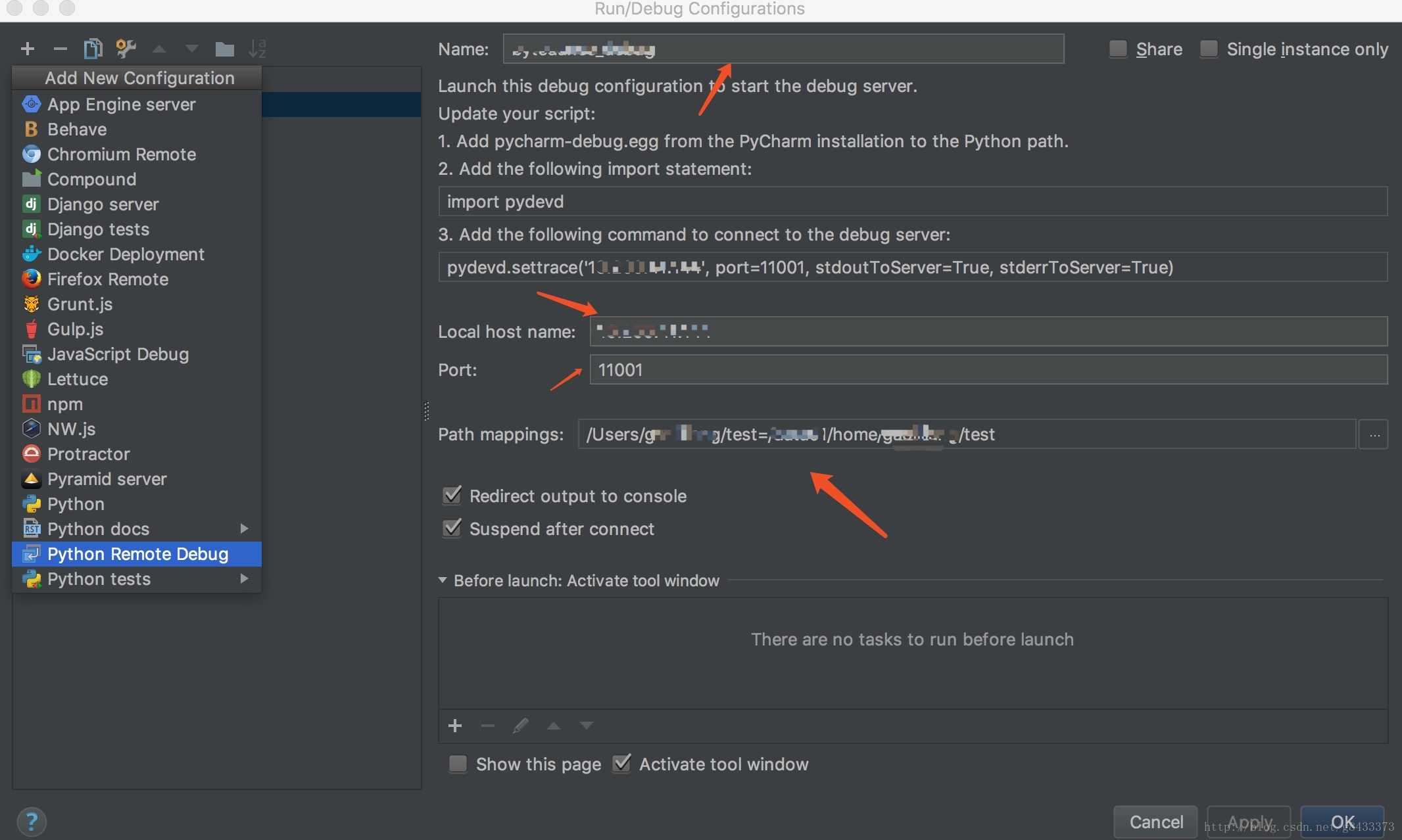
然后在开始下载代码的地方,同时有个上传(Upload),点击后在服务端查看代码是否发生了相应的变化。
在本地Pycharm中设置好断点,如图:
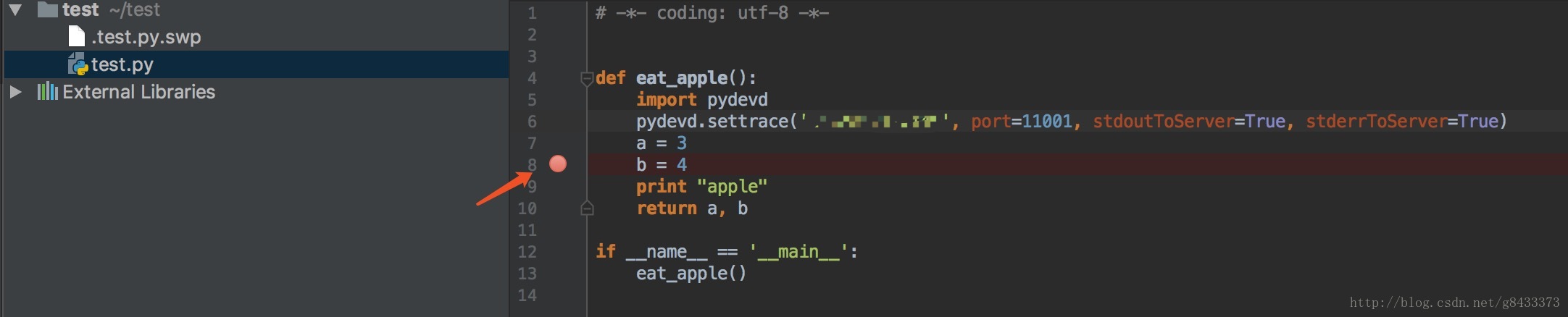
点击Debug该项目,等待远程服务器来连接:
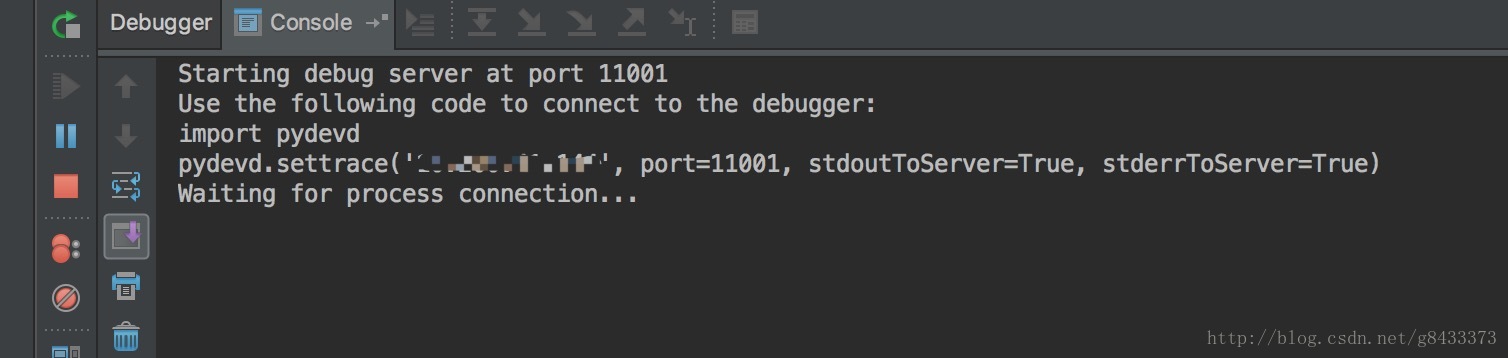
在服务器端运行代码,走到断点时会停下来,如图:
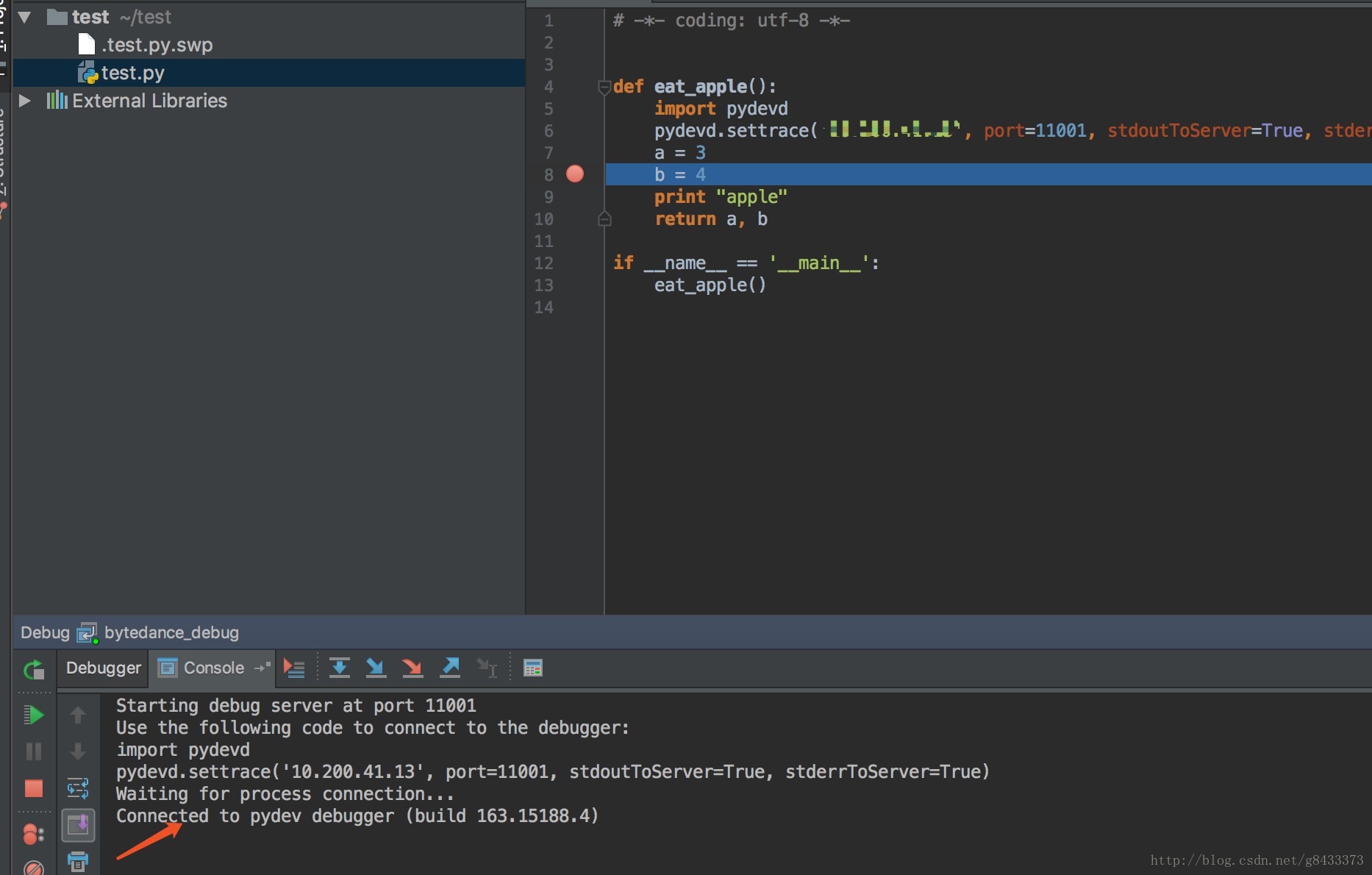
整个一套pycharm连接远程操作就完成了,如果大家有什么问题直接留言就是,还有就是用ide编程感觉很low,推荐大家都学习一下vim的操作,感觉很有用。
相关文章推荐
- pycharm安装,svn使用,远程开发调试,接口测试,连接服务器
- 使用 PyCharm 远程调试 Django 程序
- pycharm安装,svn使用,远程开发调试,接口测试,连接服务器
- 【工具】如何在使用pc上的pycharm远程调试Ubuntu服务器上的python工程
- 使用PyCharm远程调试树莓派python+tkinter程序
- 使用Visual Studio 2015远程调试Linux程序
- python的远程调试(使用pycharm)
- Windows 下使用Eclipse CDT 远程调试 Linux C/C++ 程序
- 使用visual c++ 2005远程调试64位系统上32位与64位程序
- VS2013 利用msvsmon远程调试发布到服务器IIS上程序环境配置详解
- Eclipse调试远程服务器上的Java程序
- 使用Eclipse JPDA远程调试Java程序
- VS2013 利用msvsmon远程调试发布到服务器IIS上程序环境配置
- VS2013 利用msvsmon远程调试发布到服务器IIS上程序环境配置详解
- 简单介绍使用 ssh 连接远程服务器运行图形界面程序
- 远程调试weblogic应用服务器中的程序
- Windows 下使用Eclipse CDT 远程调试 Linux C/C++ 程序
- experiment : 使用WinDbg调试远程用户态程序
- 使用Netbeans远程调试服务器java代码
- Jdev11g-004:远程调试weblogic应用服务器中的程序
